谷歌浏览器撤销一律不翻译网页的设置方法
1、首先我们打开谷歌浏览器,在浏览器右上角点击“自定义及控制 Google Chrome”图标,然后在下方弹出的菜单窗口中点击“设置”;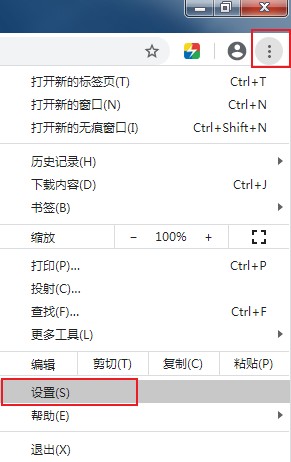
2、之后在谷歌浏览器的设置页面左上角点击展开“高级”选项,将其展开后点击其中的“语言”选项;
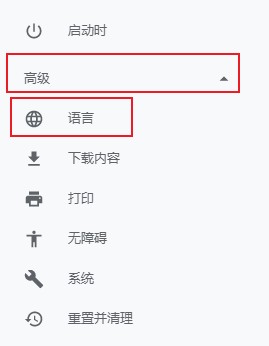
3、这时谷歌浏览器会自动定位到“语言”一栏,如下图所示点击展开“语言”相关设置项;
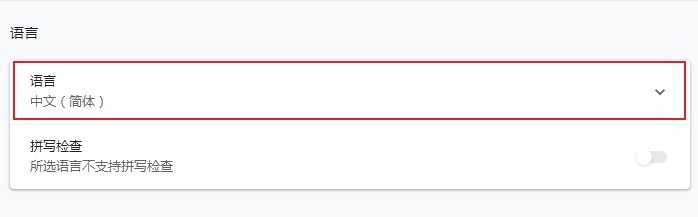
4、展开之后可以在其中看到“询问是否翻译非您所用语言的网页”这一项,点击右侧的开关就可以恢复“翻译此页”的提示窗口了;
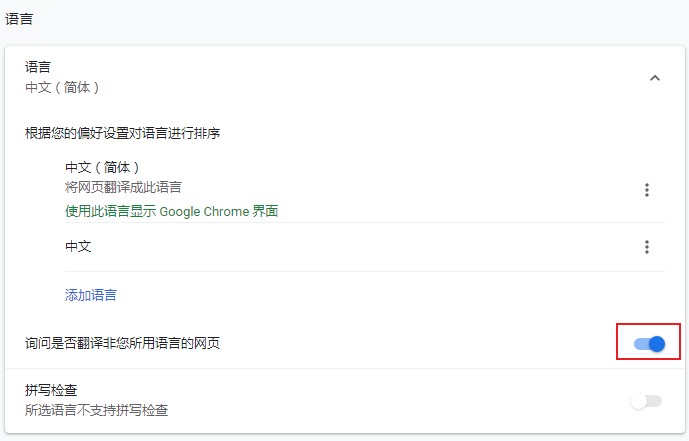
以上就是谷歌浏览器撤销一律不翻译网页的设置方法,按照上面的方法就可以重新让谷歌浏览器在浏览英文网页时显示翻译提示了。